Hoe ToxicPanda verwijderen van Android-apparaten
![]() Geschreven door Tomas Meskauskas op
Geschreven door Tomas Meskauskas op
Wat is ToxicPanda?
ToxicPanda is een Trojaanse bankier die gericht is op Android-gebruikers. De belangrijkste functie is het initiëren van geldoverdrachten vanaf gehackte apparaten door middel van account takeover (ATO) met behulp van een methode genaamd On-Device Fraud (ODF). Sommige commando's in ToxicPanda werken nog niet volledig, omdat de malware zich nog in de vroege ontwikkelingsfase bevindt.
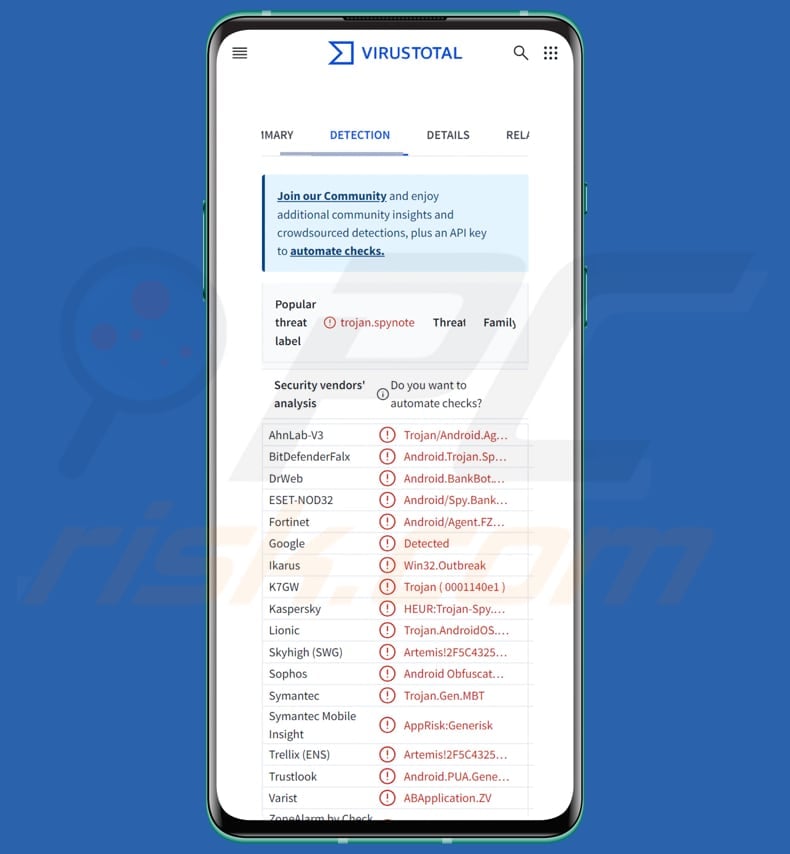
ToxicPanda in detail
ToxicPanda maakt gebruik van de toegankelijkheidsfuncties van Android om machtigingen te krijgen, acties van gebruikers te manipuleren en gegevens van andere apps te stelen, waardoor het gevaarlijk is voor bankieren-apps. De malware stelt aanvallers ook in staat om het geïnfecteerde apparaat op afstand te besturen, waardoor ze acties kunnen uitvoeren zoals transacties uitvoeren of accountinstellingen wijzigen zonder dat de gebruiker hiervan op de hoogte is.
Dit maakt het een nuttig en effectief hulpmiddel voor het uitvoeren van On-Device Fraud (ODF), een gevaarlijke vorm van bankfraude. Bovendien kan ToxicPanda eenmalige wachtwoorden (OTP's) vastleggen die via sms worden verzonden of door verificatie-apps worden gegenereerd, waardoor cybercriminelen tweefactorauthenticatie (2FA) kunnen omzeilen en transacties kunnen goedkeuren.
Deze malware kan ook toegang krijgen tot telefoonalbums en afbeeldingen verzenden naar de commando- en controleserver (C2). Dit kan een effectieve methode zijn om gevoelige informatie te stelen, zoals schermafbeeldingen met inloggegevens. Met ToxicPanda kunnen bedreigers ook informatie verkrijgen zoals de ID en status van het geïnfecteerde apparaat, merk en model, geolocatie op basis van tijdzone en details over de softwareversie.
Met ToxicPanda kunnen cybercriminelen identiteitsdiefstal plegen, ongeautoriseerde transacties uitvoeren (geld stelen van de rekeningen van slachtoffers zonder hun medeweten) en mogelijk nog veel meer. Het is belangrijk om op te merken dat de malware zijn verduisteringstechnieken voortdurend bijwerkt om detectie te omzeilen. Het maakt gebruik van codeverbergingsmethoden die het voor beveiligingsonderzoekers moeilijk maken om te analyseren.
| Naam | Trojaans bankieren ToxicPanda |
| Type bedreiging | Android-malware, Trojaanse bankbiljetten |
| Namen detectie | Combo Cleaner (Android.Trojan.SpyAgent.JA), ESET-NOD32 (Android/Spy.Banker.DEX), Kaspersky (HEUR:Trojan-Spy.AndroidOS.SpyNote.cb), Sophos (Android Obfuscated APK (PUA)), Volledige lijst (VirusTotal) |
| Symptomen | Het apparaat werkt traag, systeeminstellingen worden gewijzigd zonder toestemming van de gebruiker, er verschijnen twijfelachtige toepassingen, het gegevens- en batterijverbruik neemt aanzienlijk toe, browsers worden omgeleid naar twijfelachtige websites, er worden opdringerige advertenties weergegeven. |
| Verspreidingsmethoden | App-winkels van derden, duistere websites, geïnfecteerde e-mailbijlagen, schadelijke online advertenties, social engineering, misleidende toepassingen. |
| Schade | Gestolen persoonlijke informatie (privéberichten, logins/wachtwoorden, etc.), verminderde apparaatprestaties, de batterij is snel leeg, verminderde internetsnelheid, enorm gegevensverlies, geldelijk verlies, gestolen identiteit (kwaadwillende apps kunnen communicatie-apps misbruiken). |
| Malware verwijderen (Android) | Om mogelijke malware-infecties te verwijderen, scant u uw mobiel apparaat met legitieme antivirussoftware. Onze beveiligingsonderzoekers raden aan Combo Cleaner te gebruiken. |
Conclusie
ToxicPanda is een zeer effectieve malware waarmee cybercriminelen gevoelige gegevens kunnen stelen, beveiligingsmaatregelen kunnen omzeilen en financiële fraude kunnen plegen. Het vermogen om geïnfecteerde apparaten op afstand te besturen en detectie te omzeilen maakt het een ernstige bedreiging voor zowel individuen als organisaties.
Meer voorbeelden van Android-malware zijn AwSpy, Octo2, en Necro.
Hoe heeft ToxicPanda mijn apparaat geïnfiltreerd?
ToxicPanda wordt gedistribueerd via side-loading, waarbij gebruikers via social engineering-tactieken, zoals nepaanbiedingen of phishingberichten, worden misleid om schadelijke apps te downloaden. Deze apps worden geïnstalleerd buiten de officiële app stores om, waardoor de beveiligingsmaatregelen worden omzeild. Eenmaal geïnstalleerd, wordt de malware geactiveerd en begint met het stelen van gegevens, het controleren van het apparaat en het plegen van fraude.
Voor de distributie van ToxicPanda worden populaire pictogrammen gebruikt, zoals die van Google Chrome en VISA, samen met lokpictogrammen die lijken op populaire datingapps. Deze aanpak vergroot de kans dat de malware gebruikers verleidt om de schadelijke app te downloaden of ermee te werken.
Hoe voorkomt u de installatie van malware?
Installeer apps altijd uit vertrouwde bronnen zoals de Google Play Store. Vermijd het downloaden van apps van sites van derden, onofficiële app-winkels, enz. Gebruik Google Play Protect om te scannen op schadelijke apps. Gebruik vertrouwde antivirus- of antimalware-apps om schadelijke software te detecteren en te verwijderen.
Houd het besturingssysteem en de apps van je apparaat up-to-date. Vermijd het klikken op verdachte links, advertenties en pop-ups of het downloaden van bijlagen uit onbekende e-mails en berichten.
Het beheerpaneel van ToxicPanda (bron: cleafy.com):
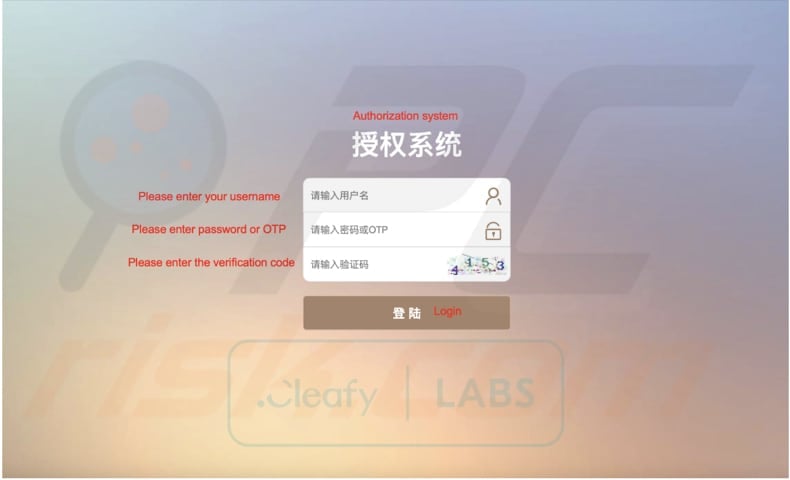
Snelmenu:
- Inleiding
- Hoe verwijder ik browsegeschiedenis uit de Chrome-webbrowser?
- Hoe meldingen in de Chrome-webbrowser uitschakelen?
- Hoe de Chrome-webbrowser resetten?
- Hoe de browsegeschiedenis uit de Firefox-webbrowser verwijderen?
- Hoe meldingen in de Firefox-webbrowser uitschakelen?
- Hoe de Firefox-webbrowser resetten?
- Hoe potentieel ongewenste en/of schadelijke toepassingen verwijderen?
- Hoe het Android-toestel opstarten in "Veilige modus"?
- Hoe het batterijverbruik van verschillende applicaties controleren?
- Hoe het gegevensgebruik van verschillende applicaties controleren?
- Hoe de nieuwste software-updates installeren?
- Hoe het systeem resetten naar de standaardstatus?
- Hoe toepassingen met beheerdersrechten uitschakelen?
Verwijder de browsegeschiedenis uit de Chrome webbrowser:

Tik op de knop "Menu" (drie puntjes in de rechterbovenhoek van het scherm) en selecteer "Geschiedenis" in het geopende vervolgkeuzemenu.

Tik op "Browsegegevens wissen", selecteer de tab "ADVANCED", kies het tijdsbereik en de gegevenstypen die u wilt wissen en tik op "Gegevens wissen".
Schakel browsermeldingen uit in de Chrome webbrowser:

Tik op de knop "Menu" (drie puntjes in de rechterbovenhoek van het scherm) en selecteer "Instellingen" in het geopende vervolgkeuzemenu.

Scroll naar beneden totdat je de optie "Site-instellingen" ziet en tik erop. Scroll naar beneden tot je de optie "Meldingen" ziet en tik erop.

Zoek de websites die browsermeldingen geven, tik erop en klik op "Wissen & opnieuw instellen". Hierdoor worden de toestemmingen voor deze websites om meldingen te geven verwijderd. Als je dezelfde website echter opnieuw bezoekt, kan deze opnieuw om toestemming vragen. U kunt kiezen of u deze toestemming wilt geven of niet (als u weigert, gaat de website naar de sectie "Geblokkeerd" en wordt u niet langer om toestemming gevraagd).
Reset de Chrome webbrowser:

Ga naar "Instellingen", scroll naar beneden totdat je "Apps" ziet en tik erop.

Scroll naar beneden tot je de applicatie "Chrome" ziet, selecteer deze en tik op de optie "Opslag".

Tik op "OPSLAG BEWERKEN", vervolgens op "ALLE GEGEVENS WISSEN" en bevestig de actie door op "OK" te tikken. Houd er rekening mee dat het resetten van de browser alle opgeslagen gegevens zal verwijderen. Dit betekent dat alle opgeslagen logins/wachtwoorden, browsegeschiedenis, niet-standaardinstellingen en andere gegevens worden verwijderd. Je zult ook opnieuw moeten inloggen op alle websites.
Browsegeschiedenis verwijderen uit de Firefox-webbrowser:

Tik op de knop "Menu" (drie puntjes in de rechterbovenhoek van het scherm) en selecteer "Geschiedenis" in het geopende vervolgkeuzemenu.

Scroll naar beneden tot je "Privégegevens wissen" ziet en tik erop. Selecteer de gegevenstypen die je wilt verwijderen en tik op "CLEAR DATA".
Schakel de browsermeldingen in de Firefox-webbrowser uit:

Bezoek de website die browsermeldingen geeft, tik op het pictogram links van de URL-balk (het pictogram hoeft niet per se een "slotje" te zijn) en selecteer "Site-instellingen bewerken".

Kies in het geopende pop-upvenster de optie "Meldingen" en tik op "WISSEN".
Reset de Firefox-webbrowser:

Ga naar "Instellingen", scroll naar beneden totdat u "Apps" ziet en tik erop.

Scroll naar beneden tot u de applicatie "Firefox" ziet, selecteer deze en tik op de optie "Opslag".

Tik op "GEGEVENS WISSEN" en bevestig de actie door op "WISSEN" te tikken. Houd er rekening mee dat het resetten van de browser alle gegevens verwijdert die erin zijn opgeslagen. Dit betekent dat alle opgeslagen logins/wachtwoorden, browsergeschiedenis, niet-standaardinstellingen en andere gegevens worden verwijderd. Je zult ook opnieuw moeten inloggen op alle websites.
Verwijder mogelijk ongewenste en/of schadelijke toepassingen:

Ga naar "Instellingen", scroll naar beneden totdat je "Apps" ziet en tik erop.

Scroll naar beneden totdat je een potentieel ongewenste en/of schadelijke toepassing ziet, selecteer deze en tik op "Verwijderen". Als je om de een of andere reden de geselecteerde applicatie niet kunt verwijderen (je krijgt bijvoorbeeld een foutmelding), moet je proberen de "Veilige modus" te gebruiken.
Start het Android-apparaat op in "Veilige modus":
De "Veilige modus" in het Android-besturingssysteem schakelt tijdelijk alle toepassingen van derden uit. Het gebruik van deze modus is een goede manier om verschillende problemen te diagnosticeren en op te lossen (bijvoorbeeld het verwijderen van kwaadaardige applicaties die gebruikers verhinderen om dit te doen wanneer het apparaat "normaal" draait).

Druk op de "Aan/uit"-knop en houd deze ingedrukt totdat het scherm "Uitschakelen" verschijnt. Tik op het pictogram "Uitschakelen" en houd het ingedrukt. Na een paar seconden verschijnt de optie"Veilige modus" en kun je deze uitvoeren door het apparaat opnieuw op te starten.
Controleer het batterijverbruik van verschillende applicaties:

Ga naar "Instellingen", scroll naar beneden tot je "Apparaatonderhoud" ziet en tik erop.

Tik op "Batterij" en controleer het verbruik van elke applicatie. Legitieme/echte applicaties zijn ontworpen om zo weinig mogelijk energie te gebruiken om de beste gebruikerservaring te bieden en stroom te besparen. Daarom kan een hoog batterijgebruik erop wijzen dat de applicatie kwaadaardig is.
Controleer het gegevensgebruik van verschillende applicaties:

Ga naar "Instellingen", scroll naar beneden tot je "Verbindingen" ziet en tik erop.

Scroll naar beneden tot je "Gegevensgebruik" ziet en selecteer deze optie. Net als bij de batterij zijn legitieme/originele applicaties ontworpen om het dataverbruik zo laag mogelijk te houden. Dit betekent dat een enorm dataverbruik kan duiden op de aanwezigheid van schadelijke toepassingen. Merk op dat sommige schadelijke toepassingen ontworpen kunnen zijn om alleen te werken wanneer het apparaat verbonden is met een draadloos netwerk. Daarom moet je zowel het mobiele als Wi-Fi-gegevensgebruik controleren.

Als je een applicatie vindt die veel data verbruikt, ook al gebruik je die nooit, dan raden we je ten zeerste aan om die zo snel mogelijk te de-installeren.
Installeer de nieuwste software-updates:
De software up-to-date houden is een goede gewoonte als het gaat om de veiligheid van apparaten. Fabrikanten brengen voortdurend beveiligingspatches en Android-updates uit om fouten en bugs te verhelpen die door cybercriminelen kunnen worden misbruikt. Een verouderd systeem is veel kwetsbaarder en daarom moet je er altijd voor zorgen dat de software van je apparaat up-to-date is.

Ga naar "Instellingen", scroll naar beneden tot je "Software-update" ziet en tik erop.

Tik op "Download updates handmatig" en controleer of er updates beschikbaar zijn. Zo ja, installeer ze dan onmiddellijk. We raden ook aan om de optie "Download updates automatisch" in te schakelen - hierdoor zal het systeem je verwittigen zodra er een update wordt uitgebracht en/of deze automatisch installeren.
Stel het systeem terug naar de standaardstatus:
Het uitvoeren van een "fabrieksreset" is een goede manier om alle ongewenste toepassingen te verwijderen, de systeeminstellingen terug te zetten naar de standaard en het apparaat in het algemeen op te schonen. Houd er wel rekening mee dat alle gegevens op het apparaat worden verwijderd, inclusief foto's, video/audiobestanden, telefoonnummers (opgeslagen op het apparaat, niet op de simkaart), sms-berichten, enzovoort. Met andere woorden, het apparaat wordt teruggezet naar de oorspronkelijke staat.
Je kunt ook de basissysteeminstellingen en/of gewoon de netwerkinstellingen herstellen.

Ga naar "Instellingen", scroll naar beneden totdat je "Over telefoon" ziet en tik erop.

Scroll naar beneden tot je "Reset" ziet en tik erop. Kies nu de actie die je wilt uitvoeren:
"Instellingen resetten" - alle systeeminstellingen herstellen naar de standaardinstellingen;
"Netwerkinstellingen resetten" - alle netwerkgerelateerde instellingen herstellen naar de standaardinstellingen;
"Fabrieksgegevens resetten" - het hele systeem resetten en alle opgeslagen gegevens volledig verwijderen;
Schakel toepassingen uit die beheerdersrechten hebben:
Als een kwaadwillende applicatie beheerdersrechten krijgt, kan deze het systeem ernstig beschadigen. Om het apparaat zo veilig mogelijk te houden, moet je altijd controleren welke apps dergelijke rechten hebben en de apps uitschakelen die dat niet zouden moeten hebben.

Ga naar "Instellingen", scroll naar beneden totdat je "Vergrendelscherm en beveiliging" ziet en tik erop.

Scroll naar beneden tot je "Andere beveiligingsinstellingen" ziet, tik erop en tik vervolgens op "Apparaatbeheer-apps".

Zoek toepassingen die geen beheerdersrechten mogen hebben, tik erop en tik vervolgens op "DEACTIVATE".
Veelgestelde vragen (FAQ)
Mijn computer is geïnfecteerd met ToxicPanda-malware, moet ik mijn opslagapparaat formatteren om er vanaf te komen?
Je kunt de malware verwijderen door je opslagapparaat te formatteren, maar dit zal al je bestanden en andere gegevens verwijderen. Voordat je je toevlucht neemt tot formatteren, is het beter om eerst een betrouwbaar beveiligingshulpmiddel, zoals Combo Cleaner, uit te voeren om te proberen ToxicPanda van je systeem te verwijderen.
Wat zijn de grootste problemen die malware kan veroorzaken?
Malware-aanvallen kunnen leiden tot gestolen persoonlijke gegevens, financiële verliezen, tragere computerprestaties, bijkomende malware-infecties, identiteitsdiefstal en verschillende andere problemen.
Wat is het doel van ToxicPanda?
ToxicPanda is een Trojaanse bankier die is ontworpen om geldoverdrachten te initiëren vanaf aangetaste apparaten door middel van account takeover (ATO) en On-Device Fraud (ODF). Het belangrijkste doel is het omzeilen van bankbeveiligingsmaatregelen, waaronder identiteitsverificatie en gedragsdetectie, om frauduleuze transacties mogelijk te maken.
Hoe is ToxicPanda mijn apparaat binnengedrongen?
ToxicPanda heeft je apparaat waarschijnlijk geïnfiltreerd via side-loading, waarbij je werd misleid tot het installeren van een schadelijke app of via een misleidende e-mail of bericht, app store van derden, frauduleuze advertentie of een vergelijkbaar kanaal.
Beschermt Combo Cleaner mij tegen malware?
Combo Cleaner kan de meeste bekende malware detecteren en verwijderen, maar geavanceerde bedreigingen kunnen zich diep in het systeem verstoppen, dus een volledige systeemscan is vaak nodig om ze volledig te elimineren.
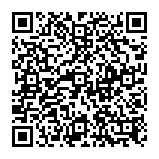
▼ Toon discussie